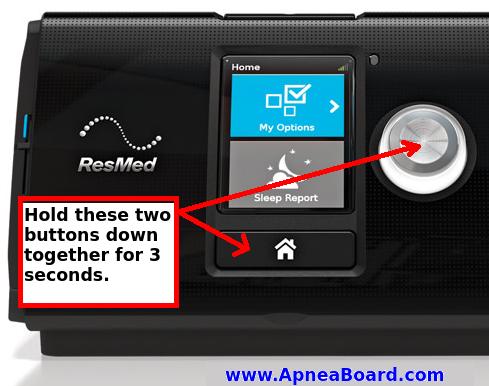فهرست مطالب
قبل از اینکه ResMed Airsense 10 راه اندازی شود، اجازه دهید ابتدا بفهمیم ResMed 10 چیست.
ResMed Airsense 10 یکی از پرکاربردترین دستگاه های APAP و CPAP است. داده های درمانی با کیفیت بالا را برای خواب آرام فراهم می کند.
دستگاه CPAP امتیاز خواب شما را ردیابی می کند. این بهترین عملکرد را برای بیماران مبتلا به آپنه خواب یا سایر بیماران اختلال خواب دارد. کاربران CPAP میتوانند آرام بخوابند، زیرا میدانند که دستگاه CPAP در حال کار بر روی ارائه درمانی برای خواب آرام شبانه آنها است.
دستگاههای ResMed CPAP به بیماران کمک میکنند خواب خود را ثبت کنند و آنها را در مسیر خود نگه دارند. از آنجایی که به راحتی با تلفن همراه و رایانه همگام می شود، می توانید به طور موثر به داده های خواب خود دسترسی داشته باشید. علاوه بر این، شما همچنین می توانید از هر دستگاه مبتنی بر وب برای دسترسی به آن استفاده کنید.
ResMed Airsense را می توان از طریق بلوتوث و همچنین WiFi متصل کرد. علاوه بر این، دارای اتصال بی سیم داخلی است.
فهرست مطالب
- چگونه ResMed Airsense 10 را راه اندازی کنیم؟
- کنترل پنل
- دستگاه خود را راه اندازی کنید
- ثبت داده های درمانی و انتقال خودکار داده ها.
- ResMed Airsense 10 را به WiFi متصل کنید
- Stop Therapy
- ساعت استفاده
- Mask Seal
- Humdifier
- وقوعات آپنه خواب در هر ساعت
- اطلاعات بیشتر ارائه شده
- نکات عیب یابی برای کاربران CPAP
-
- خشکی دهان بعد از درمان CPAP
- فشار هوا در ماسک خیلی زیاد یا خیلی کم است
- نشتی آبChamber
- داده های درمانی دریافت نمی شوند
- نتیجه گیری
-
چگونه ResMed Airsense 10 را راه اندازی کنیم؟
تنظیم ResMed Airsense 10 به آسانی هر چیزی است. با این حال، ابتدا راهنمای شروع استفاده از آن در صورتی که در این دستگاه CPAP تازه کار هستید، در اینجا آمده است.
همچنین ببینید: همه چیز درباره ATT WiFi Gateway بیاموزیدکنترل پنل
دستگاه ResMed Airsense 10 دارای یک پنل کنترل است که شامل start/stop است. دکمه، دکمه شماره گیری و دکمه خانه.
- دکمه شروع/توقف برای روشن و خاموش کردن دستگاه استفاده می شود. برای ورود به حالت صرفه جویی در مصرف انرژی، باید آن را چند ثانیه نگه دارید.
- گزینه شماره گیری برای پیمایش در منو و ایجاد هر گونه تغییر بر اساس نیاز شما استفاده می شود.
- دکمه خانه شما را راهنمایی می کند. به صفحه اصلی برگردید.
دستگاه خود را راه اندازی کنید
دستگاه خود را با استفاده از دکمه استارت/توقف روشن کنید و ماسک صورت را روی آن قرار دهید که باید دهان و بینی شما را به اندازه کافی بپوشاند. . اگر استارت هوشمند را در دستگاه خود فعال کرده باشید، دستگاه به طور خودکار تنفس شما را تشخیص می دهد و شروع به ضبط می کند.
بعد از اتصال دستگاه به طور معمول نفس بکشید. دادههای درمان خواب شما بهطور خودکار روی صفحه نمایش داده میشوند، که نشان میدهد درمان آپنه خواب شروع شده است.
دادههای درمان را ثبت کنید و دادهها را بهطور خودکار انتقال دهید.
هنگامی که درمان خود را ادامه می دهید، LED سبز رنگ چشمک می زند که نشان می دهد دستگاه به درستی کار می کند و داده های درمانی را منتقل می کند. فشار دستگاه به تدریجدر طول زمان سطح شیب دار بالا می رود و دایره چرخان سبز رنگ پر می شود.
دایره چرخان نشان می دهد که داده های درمانی در حال انتقال به دستگاه است. هنگامی که فشار درمان به نقطه مورد نظر برسد، کل حلقه سبز می شود. در نتیجه صفحه نمایش برای مدت کوتاهی سیاه می شود. با این حال، میتوانید با استفاده از دکمههای شمارهگیری یا صفحه اصلی آن را دوباره روشن کنید.
اگر در طول فرآیند برق قطع شود، دستگاه بهطور خودکار دادهها را بازیابی میکند. علاوه بر این، Airsense 10 دارای یک سنسور نور است که نور را تشخیص میدهد و خود را بر اساس آن تنظیم میکند.
همچنین ببینید: نحوه راه اندازی Orbi WiFi Extender را در این راهنما بیاموزیدResMed Airsense 10 را به WiFi وصل کنید
ResMed Airsense دارای اتصال بیسیم داخلی است و به دنبال آن شبکه تلفن همراه است. فن اوری ارتباطات. فناوری سلولی به ResMed Airsense 10 اجازه میدهد تا اگر در اطراف پوشش سلولی قرار دارد، به طور خودکار متصل شود.
ResMed Airsense 10 به اتصال دستی برای اتصال بیسیم نیاز ندارد. بنابراین اتصال آن به وای فای منزل یا تلفن همراه نیازی نیست. در عوض، از مودم سلولی و شبکه تلفن همراه برای انتقال خودکار داده ها استفاده می کند.
برای ارائه دهندگان مراقبت های بهداشتی، این دستگاه یک برد-برد است. مفهوم ثبت دستی دادههای درمانی برای بیمار آپنه خواب با این دستگاه کاملاً از بین میرود.
توقف درمان
بند چانه را برای برداشتن ماسک بردارید و روی دکمه شروع/توقف کلیک کنید. . دستگاه به طور خودکار داده ها را متوقف می کنداگر Smart Start فعال باشد، ارسال می شود.
پس از حذف دستگاه، می توانید گزارش خواب خود را بررسی کنید. داده های درمانی خلاصه شده شما را به شما می دهد. با این وجود، دادههای درمانی شامل موارد زیر است:
ساعت استفاده
ساعت استفاده کل زمان آخرین جلسه درمانی را مشخص میکند.
Mask Seal
این نشان می دهد که آیا ماسک شما در طول فرآیند به اندازه کافی مهر و موم شده است یا خیر.
ماسک را به درستی ببندید، بندها باید در جای خود باشند و ماسک باید به درستی وصل شود. هوا نباید از طریق ماسک خارج شود.
رطوبت ساز
مرطوب کننده نشان می دهد که رطوبت ساز به درستی کار می کند یا خیر.
اگر متوجه عقب ماندن دستگاه مرطوب کننده شدید، نگه دارید از راهنمای کاربر. اگر مشکل همچنان ادامه داشت، در تماس با ارائه دهنده خدمات مشتری خود برای کمک در مورد دستگاه خود تردید نکنید. برای بهترین نتایج باید اصلاح شود.
رویدادهای آپنه خواب در هر ساعت
رویدادها در ساعت کل آپنه خواب و هیپوپنه تجربه شده در طول فرآیند را مشخص می کند.
اطلاعات بیشتر ارائه شده
برای دریافت گزارش دقیق تر در مورد داده های ثبت شده درمان می توانید روی دکمه شماره گیری کلیک کنید.
یک دستگاه ResMed CPAP همچنین می تواند داده ها را به کارت SD ارسال کند. داده های ضبط شده را می توان در کارت SD ذخیره کرد. این دستگاه بی سیم مزایای زیادی دارد و احتمال خطا به میزان قابل توجهی کمتر است.
نکات عیب یابی برای کاربران CPAP
درمان CPAP Airsense 10 همراه با دستگاه، ماسک و لوله است. این یکی از شناختهشدهترین روشهای درمانی برای بیماران آپنه خواب است.
اما، از آنجایی که این یک ابزار الکترونیکی است، این احتمال وجود دارد که در طول سالها به تدریج مشکل ایجاد کند. اما لازم نیست نگران آن باشید، زیرا در اینجا نکاتی وجود دارد که ممکن است به شما کمک کند دستگاههای CPAP Airsense 10 خود را تعمیر کنید.
خشکی دهان بعد از درمان CPAP
به احتمال زیاد در نهایت با این مشکل مواجه خواهید شد. اگر ماسک شما به درستی نصب نشده باشد، دهان خشک شود. سعی کنید برای نتیجه بهتر از بند چانه و ماسک تمام صورت استفاده کنید. علاوه بر این، همچنین میتواند نشانهای از این باشد که باید سطح رطوبت دستگاه خود را افزایش دهید.
فشار هوا در ماسک خیلی زیاد یا خیلی کم است
Airsense 10 با رمپ خودکار عرضه میشود. تنظیمات؛ حتی در این صورت، ممکن است لازم باشد تنظیمات فشار دستگاه Airsense 10 CPAP را تنظیم کنید. تسکین بازدم را برای کاهش فشار فعال کنید و سطح شیب دار را برای افزایش فشار غیرفعال کنید. با هر چیزی که نیاز دارید بروید.
محفظه آب نشتی
نشتی محفظه آب باید به دلیل آب بندی نامناسب آن باشد یا باید آسیب دیده باشد. اگر میخواهید کیفیت خواب خود را افزایش دهید، محفظه آب نشتی دستگاهها باید تعمیر شود.
شما میتوانید فرم روی صفحه را پر کنید و یک محفظه آب جدید برای خود یا بیمارتان سفارش دهید. مطمئن شوید که اتاقک آب خود را بعد از هر شش ماه عوض کنید.
دادههای درمانی دریافت نمیشوند
اتصال بیسیم در Airsense 10 به شما این امکان را میدهد که دادههای آپنه خواب خود را به یک برنامه تلفن همراه معروف به "MyAir" متصل کنید. برنامه "MyAir" به شما این اختیار را میدهد که تنظیمات CPAP را تغییر دهید. ماشین آلات؛ با این حال، به پزشک شما اجازه می دهد تنظیمات درمانی شما را از راه دور اصلاح کند. بنابراین پزشک شما میتواند تنظیمات را برای شما انجام دهد.
مطمئن شوید که WiFi شما پایدار است و حالت هواپیما خاموش است. اتصال WiFi قوی و حالت هواپیما خاموش برای ضبط داده های خواب شما ضروری است. علاوه بر این، مطمئن شوید که انتقال داده شما نیز فعال باشد.
نتیجه گیری
دستگاه CPAP یک اختراع فوق العاده با مزایای قابل توجه بسیاری است. یکی این که نیاز به ردیابی دستی خواب را برای بیماران آپنه خواب از بین برده است. درعوض، پزشک به راحتی میتواند سابقه بیمار را با مشاهده دادههای درمانی ذخیره شده در کارت SD دنبال کند. علاوه بر این، رایانه ها یا تلفن های همراه می توانند سوابق بیمار را مشاهده کنند. علاوه بر این، دستگاههای CPAP میتوانند از اینترنت برای انتقال دادهها نیز استفاده کنند.
بهطور خلاصه، یک بیمار آپنه خواب میتواند خواب شبانه آرامی داشته باشد.